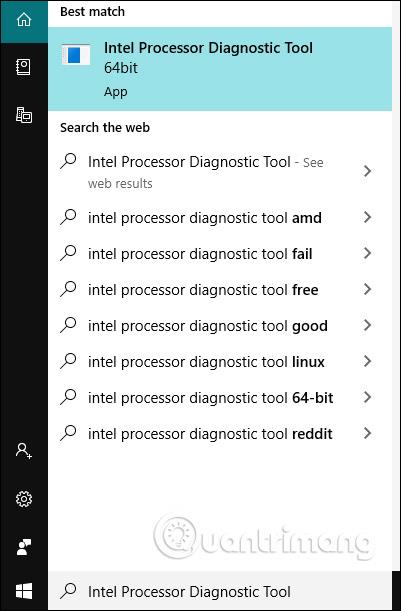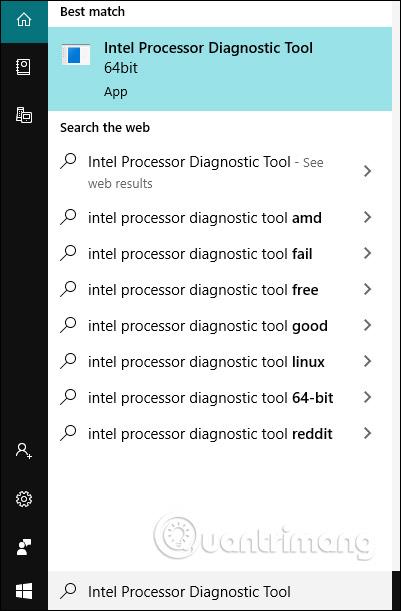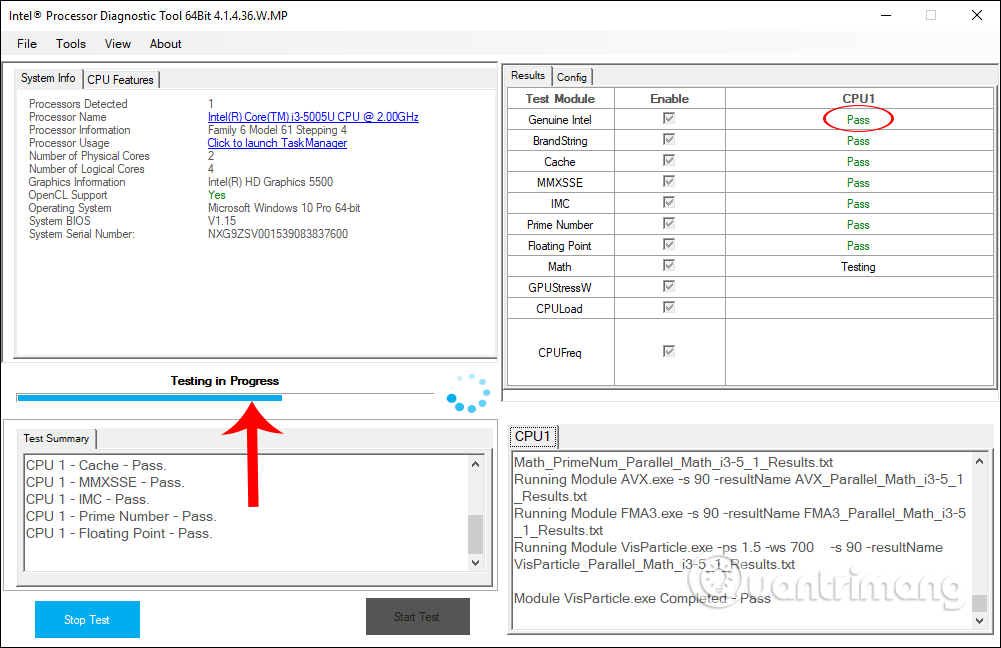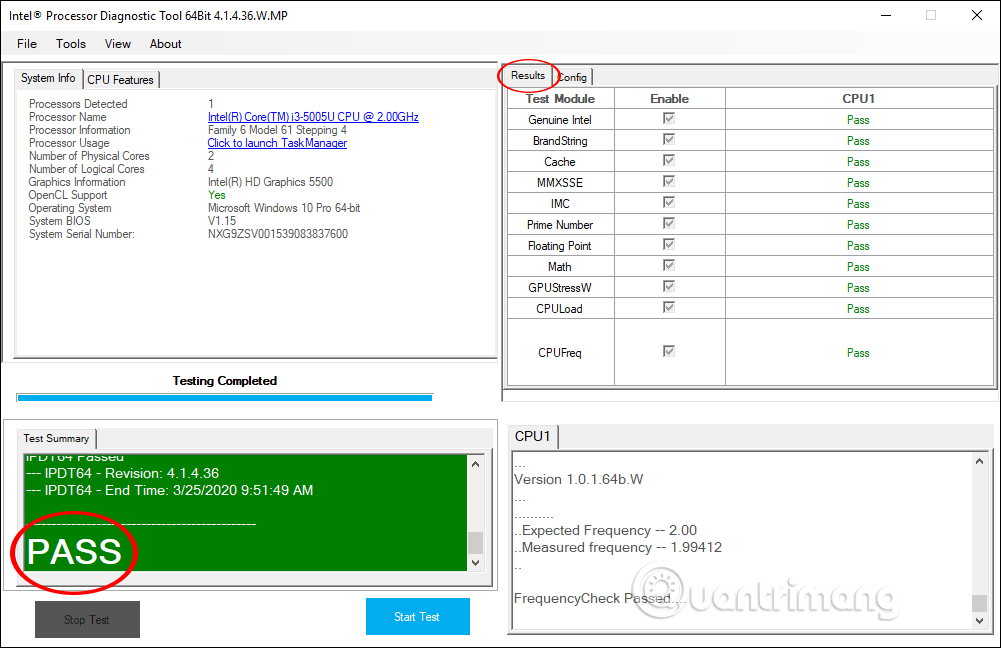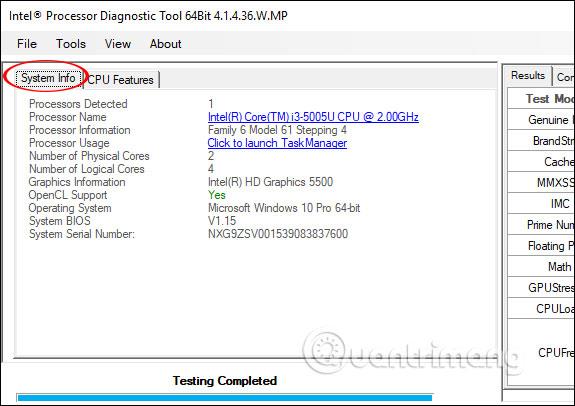K vyhodnocení zdravotního stavu počítače máme k dispozici mnoho nástrojů pro testování hardwaru , zejména software pro testování paměti RAM a software pro kontrolu chyb RAM a software pro testování CPU, abychom mohli hodnotit výkon počítače. Intel Processor Diagnostic Tool je originální software pro kontrolu stavu CPU, kontrolu specifických funkcí procesoru a provádění zátěžových testů CPU . Nástroj pomocí různých recenzí a testů určí, zda váš procesor funguje dobře nebo ne. Všechny informace o výsledcích CPU po testování jsou plně zobrazeny, aby je uživatelé mohli sledovat. Níže uvedený článek vás provede pomocí nástroje Intel Processor Diagnostic Tool ke kontrole CPU v počítači.
Pokyny pro použití nástroje Intel Processor Diagnostic Tool
Krok 1:
Navštivte domovskou stránku Intel Processor Diagnostic Tool a stáhněte si 64bitový nebo 32bitový software podle verze operačního systému Windows, kterou používáte.
https://downloadcenter.intel.com/download/19792/Intel-Processor-Diagnostic-Tool
Krok 2:
Po úspěšném stažení a instalaci zadejte do vyhledávacího pole klíčové slovo Intel Processor Diagnostic Tool a poté zadejte Enter pro otevření nástroje pro kontrolu stavu CPU.
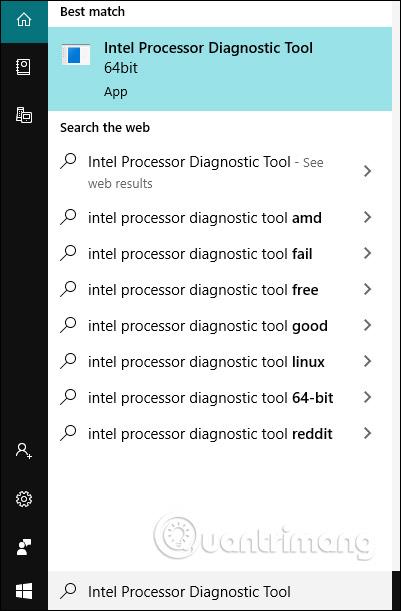
Krok 3:
Po otevření nástroj provede testy CPU. Uvidíte ukazatel průběhu testu, jak je znázorněno níže. Tento proces probíhá rychle nebo pomalu v závislosti na konfiguraci počítače, může to trvat několik minut nebo dokonce 30 minut. Dokončené testy budou mít slovo Pass a testy, které se testují, budou mít slovo Testing.
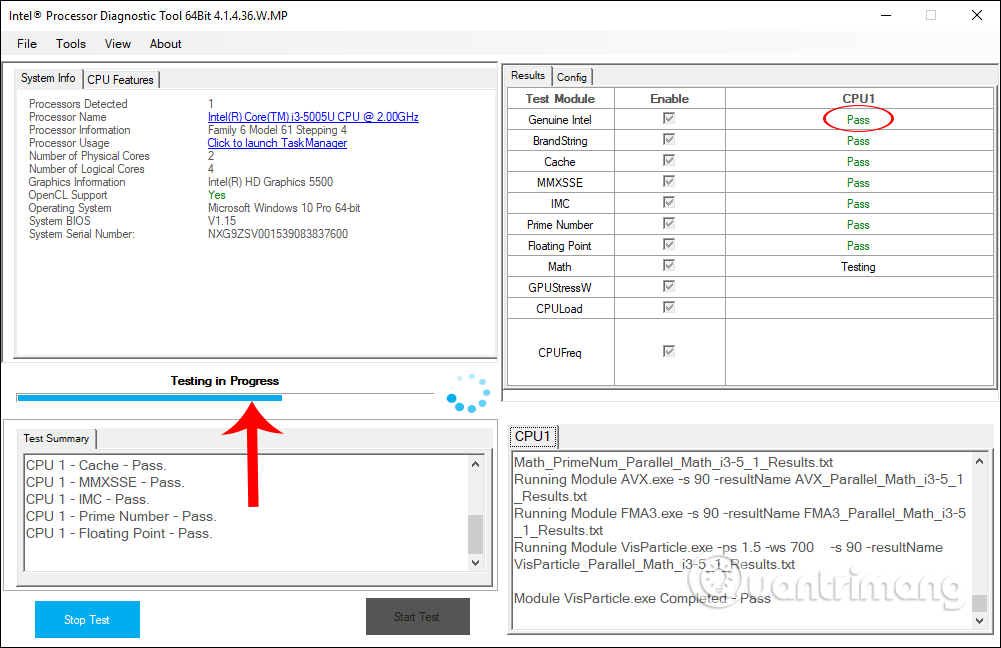
Krok 4:
Výsledky hodnocení CPU jsou úplný seznam testů ve sloupci Výsledky a konečný výsledek je, zda CPU funguje dobře nebo ne. V případě, že CPU narazí na chybu, zobrazí se upozornění, aby o tom uživatel věděl.
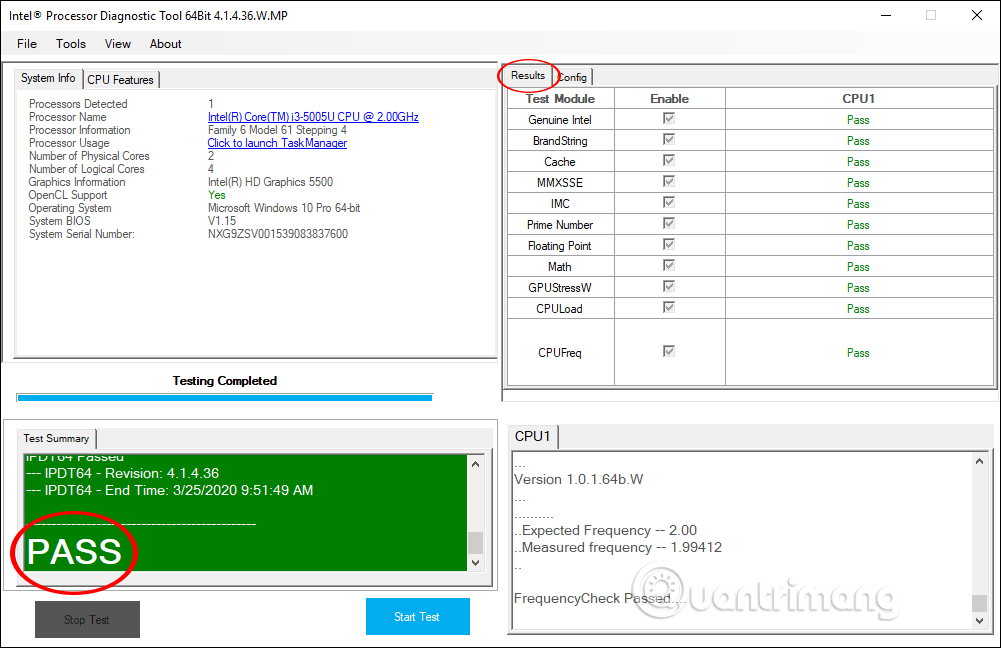
Kromě toho se v rozhraní Intel Processor Diagnostic Tool také dozvíte další konfiguraci hardwaru a informace ve sloupci Systémové informace .
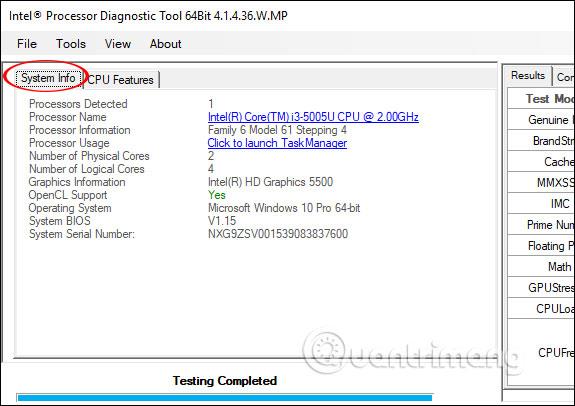
Vidět víc: